Einschalten und trennen Sie DEP in Fenstern

- 1989
- 640
- Dr. Marlen Steinkamp
Wie Sie wissen, ist das Problem der Computersicherheit seit einiger Zeit akut. Entwickler erstellen jährlich immer mehr neue Sicherheitstools, die leider ziemlich schlecht mit der Arbeit eines gewöhnlichen Benutzers hinter einem Laptop zusammenhängen. Wir sprechen von ständigen Fehlern und Systemkonflikten, die in bestimmten Versorgungsunternehmen aufgrund einiger Systemschutzmittel entstehen. Eine davon ist Dep. In diesem Artikel werden wir ausführlich analysieren, wie die DEP in Windows aktiviert oder ausgeschaltet werden kann oder ausgeschaltet wird. Lass uns anfangen. Gehen!

Bei Bedarf können Sie die Excetment -Prävention von Daten deaktivieren (DEP).
Der Name ist die Prävention zur Datenausführung, die wörtlich übersetzt - Daten verhindern. Das Wesentliche dieser Funktion besteht darin, die Erfüllung des Code zu verhindern, der in nicht ausgeführten Speicherbereichen ausgeführt wird. Somit verhindert DEP den Virusangriff in eine der Richtungen. Oft stört diese nützliche Funktion jedoch nur die Benutzer und provoziert verschiedene Fehler während des Betriebs bestimmter Programme oder Spiele.
Es gibt verschiedene Möglichkeiten, die DEP auszuschalten. Erstens (geeignet für Windows 7 und 8.1) - Schalten Sie diese Funktion für alle Dienste und Dienstprogramme von Windows aus. Gehen Sie zuerst mit den Rechten des Administrators zur Befehlszeile und schreiben Sie dann den nächsten Befehl auf und drücken Sie die Eingabetaste, um mit der Ausführung zu beginnen:
Bcdededit.Exe /set current nx alloff
Starten Sie nun den Laptop neu, damit die neuen Einstellungen zu handeln beginnen. Wenn Sie plötzlich die Funktion der Verhinderung der Datenausführung einschalten müssen, dann denselben Befehl ausfüllen, ersetzen Sie einfach das "Aus" durch "ON".
Wenn Sie die DEP nicht vollständig ausschalten möchten, das System gefährdet (was angemessen ist), deaktivieren Sie diese Funktion für ein bestimmtes Dienstprogramm oder mehrere Versorgungsunternehmen, mit denen Probleme auftreten. Es gibt zwei Ansätze zur Lösung dieses Problems. Erstens - durch Ändern der zusätzlichen Parameter des Systems das zweite - durch das Windows -Register.
Wenn Ihnen die erste Option mehr gefällt, öffnen Sie das Computer -Bedienfeld und wählen Sie den Abschnitt "System" aus dem Menü oder klicken Sie einfach mit der rechten Maustaste auf die Beschriftung "Mein Computer" und klicken Sie auf das Element "Eigenschaften". 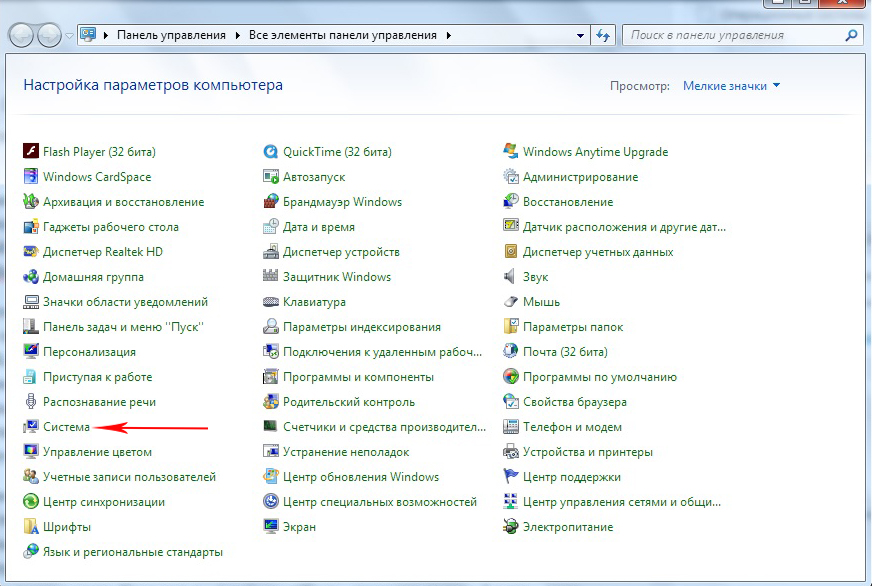
Klicken Sie auf den Punkt "Zusätzliche Parameter des Systems". Danach gehen Sie zur Registerkarte "zusätzlich". 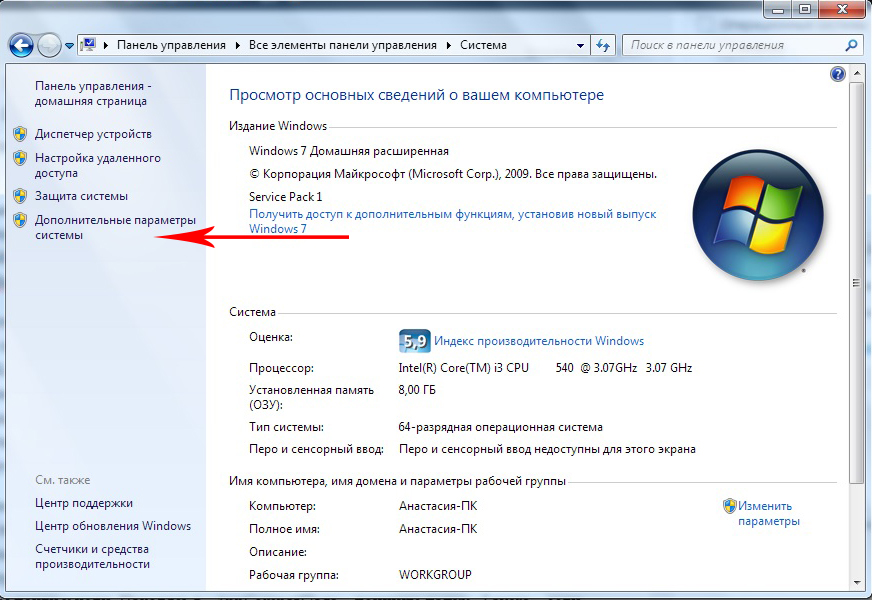
Verwenden Sie anschließend die Schaltfläche "Parameter" aus dem Abschnitt "Aufführung". Gehen Sie nun auf die Registerkarte „Verhinderung der Datenprävention“ und markieren Sie den gewünschten Punkt, je nachdem, dass Sie DEP aktivieren oder deaktivieren möchten. Nachdem Sie Änderungen an den Betriebssystemeinstellungen vorgenommen haben, starten Sie den Laptop neu.

Genau das Gleiche kann durch Bearbeiten der Windows -Registrierung (für erfahrene Benutzer) erfolgen. Verwenden Sie zunächst die Hot+R -Hot -Tasten, um zum Fenster "Ausführen" zu gehen und zu schreiben (ohne Zitate) "Regedit". Öffnen Sie im Windows -Register den Abschnitt "hkey_local_maachine" und dann "Software". Gehen Sie als nächstes in den Ordner "Windows NT". Es gibt einen Abschnitt "CurrentVersion" und bereits darin - "AppCompatflags". Sie sind fast am Ziel. Wenn Sie in "AppCompatflags" nach dem Ordner der Ebenenschicht suchen, erstellen Sie ihn, wenn es niemanden gibt. Jetzt müssen Sie die SO -genannten String -Parameter für die Dienstprogramme erstellen, die Sie ausschalten möchten, die DEP ausschalten möchten. Der Name jedes String -Parameters sollte der vollständige Pfad zur EXE -Datei eines bestimmten Dienstprogramms oder eines bestimmten Spiels sein. Legen Sie den Wert "disablenxshowui" fest.
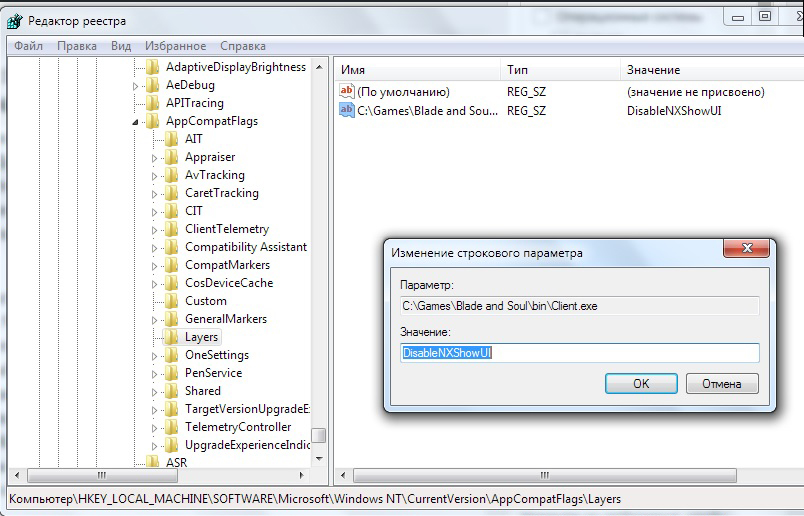
Bereit. Nach der Änderung des Betriebs des Systems sollte der Computer neu geladen werden.
Trotz der Tatsache, dass die Deaktivierung von DEP in der Regel nicht zu schwerwiegenden Konsequenzen führt, sollte sich daran erinnert werden, dass dies ein wichtiger Bestandteil eines Computersicherheitssystems ist, das aus einem bestimmten Grund erfunden wurde. Beachten Sie also, dass die Die Weigerung, diese Funktion zu nutzen.
Jetzt wissen Sie, wie Sie die DEP -Funktion in Windows einschalten oder trennen können. Da Sie selbst sicherstellen können, gibt es hier nichts Schwieriges. Ein ähnliches Problem wird in nur 5-10 Minuten gelöst. Schreiben Sie in die Kommentare, ob dieser Artikel Ihnen geholfen hat, teilen Sie Ihre Meinungen und Erfahrungen mit anderen Benutzern und stellen Sie auch Fragen zum Thema, wenn Sie an etwas interessiert sind.

